Mỗi ngày, khoảng 10.000 trang web được Google đưa ra cảnh báo về bảo mật, chỉ số tấn công và các trang gợi ý khác. Với chủ website, điều này thực sự rất phiền phức và khó chịu vì phần lớn lượng khách truy cập vào website đó đều sẽ bị chặn. Vì thế, CyStack sẽ hướng dẫn các quản trị viên cách hủy bỏ cảnh báo Google Blacklist và khôi phục lại trang sau khi bị cảnh báo với 3 bước như sau.
Bước 1 – Review trạng thái cảnh báo
1.1 Xác định cảnh báo an ninh của website
Cách để Google xác định việc đưa ra cảnh báo Google Blacklist đó là Google sẽ sử dụng thuật toán để quét các website và tìm ra những hành vi tiềm ẩn trong đó. Để bảo vệ người dùng, Google sẽ gắn cờ cảnh báo vào trang web đó trên trang tìm kiếm và những trang web đó sẽ mất khoảng 95% lưu lượng truy cập. Thực tế là những website liên tục bị liệt vào Google Blacklist sẽ bị giới hạn chỉ được xem xét một lần trong vòng 30 ngày.
Bạn nên thường xuyên truy cập vào website của mình để biết Google có gắn cảnh báo trên trang và trang của bạn có bị hạn chế truy cập hay không. Nếu có, hãy xác định loại cảnh báo Google Blacklist mà trang của bạn nhận được. Việc xác định này rất quan trọng vì bạn sẽ biết được Google đã tìm ra vấn đề hoặc nguy cơ bảo mật gì trên trang web của bạn. Sau đó, hãy làm theo hướng dẫn fix lỗi dưới đây cũng như gửi yêu cầu xem xét đến Google.
Cảnh báo phần mềm độc hại trên trang web
Có thể kể đến các cảnh báo phần mềm độc hại phổ biến trên các website như virus, spyware, rootkits và ransomware. Hầu hết các trình duyệt sử dụng blacklist API của Google nhưng Microsoft có chương trình riêng của họ.
-
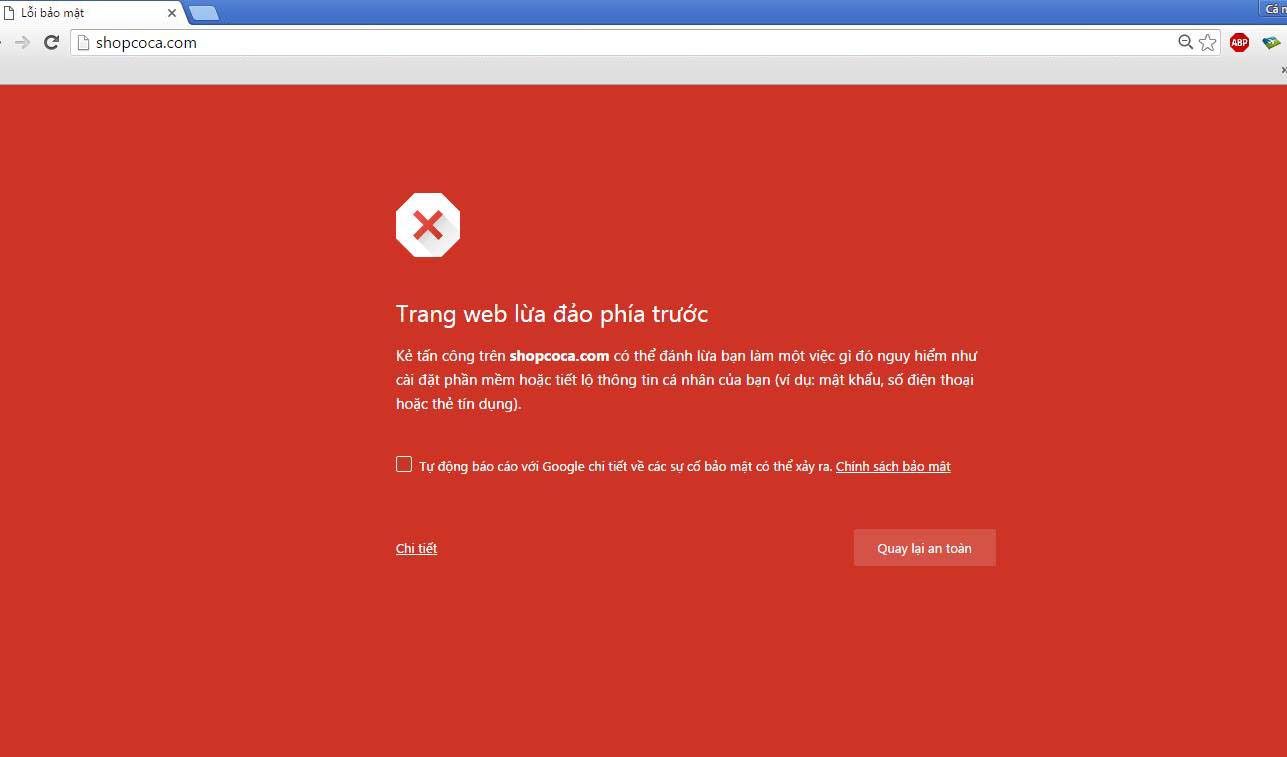
Google đưa ra cảnh báo người dùng trước các trang web độc hại
Cảnh báo trang web lừa đảo
Loại cảnh báo này nhằm giúp người truy cập biết rằng họ có nguy cơ bị lừa để tiết lộ các thông tin cá nhân quan trọng. Tức là, Google nhận định website của bạn đang chứa những quảng cáo độc hại hoặc quảng cáo tự phát.
Cảnh báo Google Search
Khi trang của bạn xuất hiện trên Google, các cảnh báo trên trang kết quả tìm kiếm sẽ cho biết đã tìm thấy các spam hay redirects trên trang của bạn. Những tính năng này có thể được kích hoạt nếu website của bạn được sử dụng để gây nhiễm độc cho người truy cập thông qua tính năng drive-by-download. Nếu bạn thấy trang của mình chưa bị gắn cờ cảnh báo màu đỏ nhưng các cảnh báo này lại xuất hiện trong kết quả tìm kiếm thì rất có thẻ các tập lệnh độc hại và iframes đang được tải xuống từ các trang web của bên thứ ba.
1.2 Review Diagnostics Pages
Mỗi một trang bị gắn cờ đỏ đều dẫn link đến một trang khác. Đây cũng là lí do mà trang web đó bị Google liệt vào Google Blacklist. Để tìm Diagnostics pages của Google, hãy truy cập vào trang Google Transparency Report, nhập URL trang web của bạn và xem lại phần Site Safety Details and Testing Details để biết chi tiết vấn đề trang web của bạn đang gặp phải.
Bước 2 – Sửa các lỗi trong Google Blacklist
2.1 Loại bỏ các tệp Infection
Để gỡ bỏ phần mềm độc hại hoàn toàn khỏi trang của mình, bạn có thể chỉnh sửa tệp trên máy chủ hoặc sử dụng nền tảng bảo mật website toàn diện – CyStack Platform – để làm sạch website, nhờ các tính năng: Dò quét, phát hiện sớm và liên tục các lỗ hổng bảo mật cho website; Giám sát và phát hiện các sự cố website liên tục 24/7; Dò quét, phát hiện và làm sạch mã độc trên website; Hệ thống tường lửa bảo vệ website trước mã độc và tấn công từ tin tặc.
Nếu sử dụng CMS như WordPress hay Joomla, bạn có thể xây dựng lại trang web một cách an toàn bằng cách sử dụng các tệp và tiện ích gốc trực tiếp từ các kho chính thức. Các tệp tùy chính có thể được thay thế bằng một bản sao lưu sạch.
Nếu SiteCheck hay Diagnostic Page cho biết tên miền độc hại bất kì nào đó thì bạn có thể tìm kiếm các tệp đó trên máy chủ của mình. Cách tự thực hiện như sau:
- Đăng nhập vào máy chủ thông qua SFTP hoặc SSH.
- Tạo bản sao lưu của trang web trước khi thay đổi.
- Tìm kiếm các tệp của bạn để có bất kì tham chiếu nào đến các tên miền độc hại.
- Xác định các tập tin lạ hay tập tin được thay đổi gần đây.
- Khôi phục các tập tin đáng nghi bằng các bản sao từ kho lưu trữ chính thức hoặc bản sao lưu sạch.
- Nhân rộng bất kì tùy chính nào cho các tập tin của bạn.
- Kiểm tra để xác minh trang web vẫn hoạt động bình thường sau khi thay đổi.
Nếu không tìm thấy nội dung “xấu”, bạn hãy thử tìm kiếm các tên miền được Diagnostics page liệt kê ra. Có thể một người nào đó đã tìm ra cách chèn tên miền vào các trang web để khai thác.
2.2 Làm sạch các bảng cơ sở dữ liệu đã bị tấn công
Để loại bỏ phần mềm độc hại khỏi cơ sở dữ liệu trên trang, bạn hãy sử dụng bảng quản trị cơ sở dữ liệu để kết nối các cơ sở dữ liệu. Để tự loại bỏ một phần mềm độc hại từ bảng cơ sở dữ liệu, hãy thực hiện:
- Đăng nhập vào bảng quản trị cơ sở dữ liệu của bạn.
- Thực hiện sao lưu cơ sở dữ liệu trước khi thay đổi.
- Tìm kiếm nội dung đáng ngờ (từ khóa, liên kết spam).
- Mở bảng chứa nội dung đáng ngờ và loại bỏ.
- Kiểm tra trang web hoạt động bình thường sau khi thay đổi.
- Loại bỏ bất kì công cụ truy cập cơ sở dữ liệu nào mà bạn đã tải lên.
Bạn cũng có thể tự tìm kiếm các chức năng độc hại phổ biến của PHP, chẳng hạn như eval, base64_decode, gzinflate, preg_replace, str_replace… Lưu ý rằng các chức năng này cũng được plugin sử dụng, vì thế hãy kiểm tra trước khi thay đổi hoặc liên hệ với CyStack để được hỗ trợ an ninh mạng, tránh vô tình phá vỡ trang web của mình.
2.3 Ngăn ngừa tái nhiễm
Hacker rất có thể sẽ để lại backdoor trên trang web của bạn để có thể tấn công trở lại bất cứ lúc nào. Đừng bỏ qua việc dọn sạch tài khoản người dùng bằng cách: xác nhận tất cả tài khoản người dùng trên trang web là hợp lệ; thay đổi mật khẩu cho tất cả các tài khoản đó; bật tính năng xác thực hai yếu tố (nếu có).
Ngoài ra, hãy đảm bảo máy tính của bạn không bị lây nhiễm virus vì việc sử dụng CMS và ứng dụng truyền tệp cũng là nguyên nhân khiến trang web bị nhiễm phần mềm độc hại.
Bước 3 – Submit thông báo cho Google
Để xóa cảnh báo Google Blacklist khỏi website, bạn cần cho Google biết rằng bạn đã xóa hoàn toàn những phần mềm độc hại khỏi trang thông qua Google Search Console (trước đây là công cụ quản trị trang web). Sau đó, gửi yêu cầu Google xem xét quét lại trang web của bạn bằng cách điều hướng đến tab Security Issues trong Google Search Console rồi xem lại các vấn đề để xác nhận tất cả đã được làm sạch và bấm Request a Review. Sẽ mất vài ngày để Google thực hiện yêu cầu của bạn.
Bảo vệ Website
Không biện pháp nào hiệu quả bằng việc phòng ngừa tin tặc tấn công trang web của mình. Bạn nên cân nhắc việc thực hiện các bước bảo vệ cho website như:
- Cập nhật, sao lưu nội dung, quản lý đặc quyền người dùng và kiểm soát bảo mật trang web.
- Sử dụng tường lửa cho website.
- Liên hệ với đội ngũ chuyên gia của CyStack Security để được phân tích an ninh và bảo vệ toàn diện hoặc sử dụng nền tảng bảo mật website toàn diện CyStack Platform.
 6 phút để đọc
6 phút để đọc
